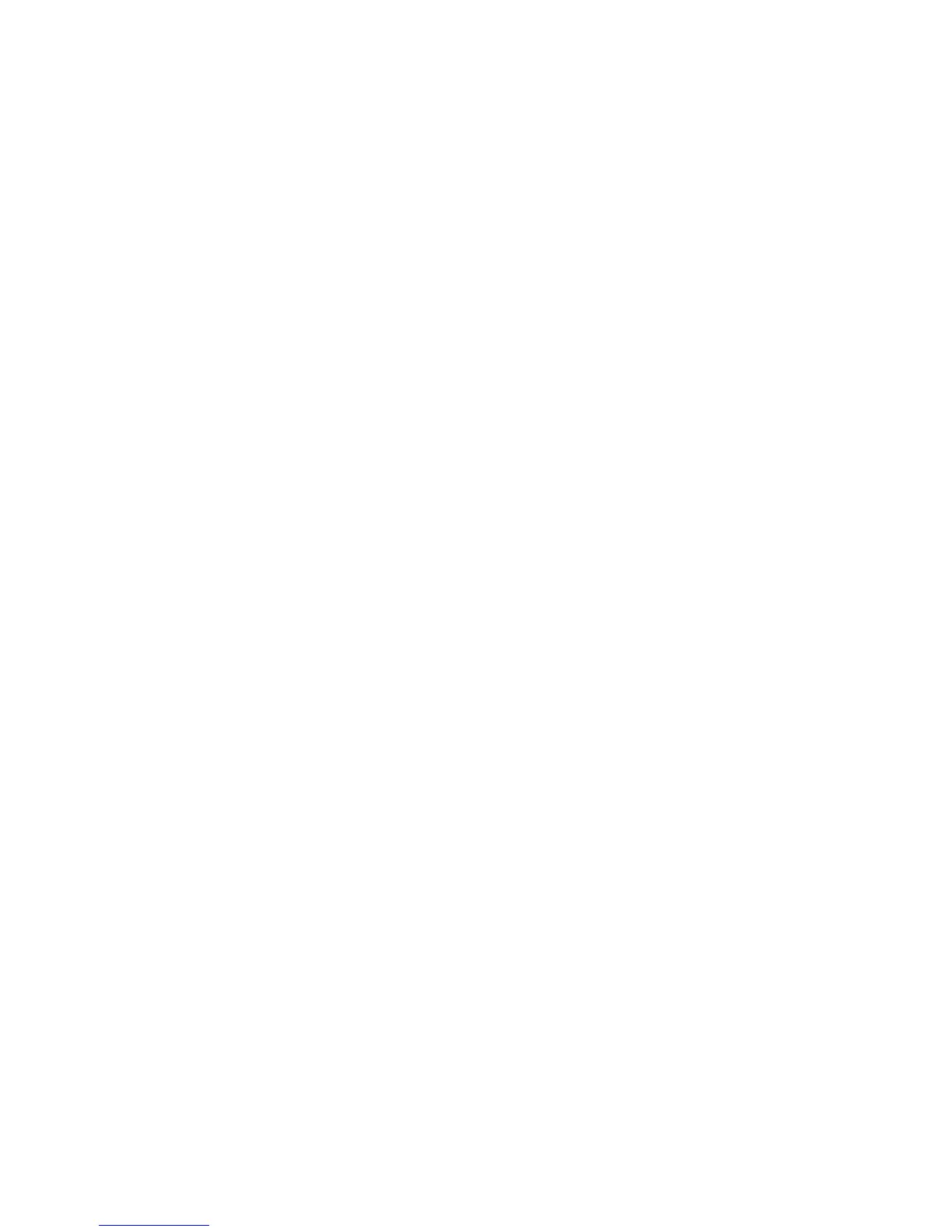5.KliktabHardware(PerantiKeras).
6.KliktombolDeviceManager(ManajerPerangkat).JendelaDeviceManager(ManajerPerangkat)
akanterbuka.
7.Periksaapakahkata“BluetoothDevice”(PerangkatBluetooth)munculdidaftarperangkatdijendela.
Jikakata“BluetoothRadio”(RadioBluetooth)munculdidaftarperangkat,perantilunakMicrosoft
Bluetoothtelahterinstaldikomputer.JikaAndainginmenggunakanThinkPadBluetoothwithEnhanced
DataRateSoftware,AndaharusmenginstalnyadankemudianmenggantidriverBluetooth.Untuk
informasilebihlanjut,lihat“MenggunakanBluetooth”padahalaman44
.
•Masalah:SaatmelihatClassicView(TampilanKlasik)diControlPanel(PanelKontrol),Andaakanmelihat
duaikonBluetoothdiControlPanel(PanelKontrol).
Solusi:JikaAndatelahmenginstalperantilunakMicrosoftBluetoothsebelumnya,danAnda
menggunakanThinkPadBluetoothwithEnhancedDataRateSoftware,Andamungkinmenemukandua
ikonBluetoothdiControlPanel(PanelKontrol).SalahsatunyaadalahikonBluetoothConguration
(KongurasiBluetooth)untukThinkPadBluetoothwithEnhancedDataRateSoftware,danlainnyaadalah
ikonBluetoothDevices(PerangkatBluetooth)untukperantilunakMicrosoftBluetooth.
•Masalah:Suaratidakkeluardariheadset/headphoneBluetooth,namunkeluardarispeakerlokal
meskipunheadset/headphonetersambungmenggunakanprolHeadsetatauprolAV.
Solusi:Lakukanhalberikut:
1.Keluardariaplikasiyangmenggunakanperangkatsuara(misalnya,WindowsMediaPlayer).
2.BukaControlPanel(PanelKontrol)denganmengklikStart(Mulai)➙ControlPanel(PanelKontrol).
3.KlikduakaliSoundsandAudioDevices(PerangkatSuaradanAudio)untukmembukajendela
SoundsandAudioDevicesProperties(PropertiPerangkatSuaradanAudio).
4.PilihtabAudio.
5.JikaAndamenggunakanprolHeadset,pilihBluetoothAudio(AudioBluetooth)untukSound
playback(Pemutaransuara)danSoundrecording(Perekamansuara).JikaAndamenggunakanprol
AV,pilihBluetoothHighQualityAudio(AudioKualitasTinggiBluetooth)untukSoundplayback
(Pemutaransuara)danSoundrecording(Perekamansuara).
6.KlikOKuntukmenutupjendelaSoundsandAudioDevicesProperties(PropertiPerangkatSuara
danAudio).
Keyboarddanperangkatpengarahlain
Berikutadalahmasalahyangseringterjadipadakeyboarddanperangkatpengarahlain:
MasalahpadaUltraNav
•Masalah:Pengarahbergeraksendirisaatkomputerdiaktifkanatausetelahkomputerdikembalikanke
pengoperasiannormal.
Solusi:PengarahmungkinbergeraksendirisaatAndatidakmenggunakanTrackPointselama
pengoperasiannormal.InimerupakankarakteristiknormaldariTrackPointdanbukanmerupakanindikasi
kerusakan.Pengarahyangbergeraksendiridapatterjadiselamabeberapadetikdalamkondisiberikut:
–Saatkomputerdiaktifkan.
–Saatkomputerkembalikepengoperasiannormal.
–SaatTrackPointditekandalamwaktuyanglama.
–Saattemperaturberubah
•Masalah:TrackPointataubantalansentuhtidakberfungsi.
Solusi:PastikanTrackPointataubantalansentuhdisetelkeEnabled(Diaktifkan)diUltraNavDevice
Setting(PengaturanPerangkatUltraNav).
Bab10.Pemecahanmasalahkomputer151
